经验直达:
- excel如何实现字符串拆分
- excel如何拆分数据
一、excel如何实现字符串拆分
方法一:
1、在A2单元格输入以下公式,然后向下填充公式到A4
=TRIM(RIGHT(SUBSTITUTE(LEFT(A$1,FIND("座",SUBSTITUTE(A$1,"*","座",ROW(A1)))-1),"*",REPT(" ",99)),99))
2、在A5单元格输入
=RIGHT(A$1,LEN(A1)-FIND("座",SUBSTITUTE(A$1,"*","座",3)))
方法二:选择数据区域,在“数据”选项下的“分列”中,以“*”作为分隔符分列 , 分列后,复制,并“选择性粘贴”为“转置”,即可 。
详见附图

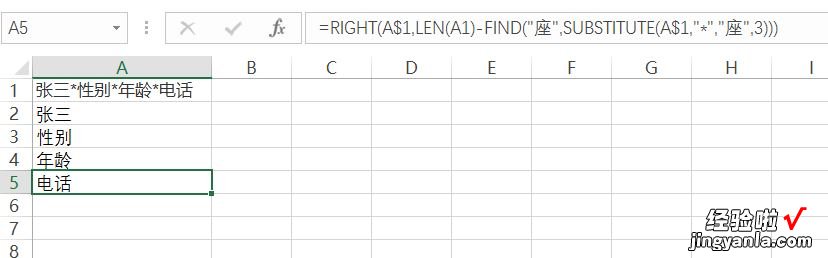
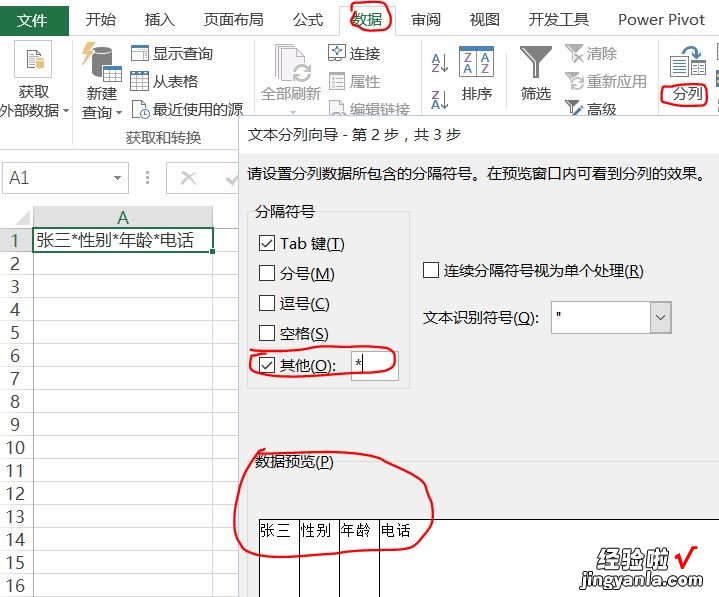
二、excel如何拆分数据
【excel如何拆分数据 excel如何实现字符串拆分】在日常工作中经常会用到excel , 相信你会遇到在表格中的文本和数字在一起的内容,有时需要将文本和数字分开列来显示,怎么快速操作呢?
1、以下图中的表格数据为例,介绍快速内容拆分的操作;
2、在表格数据的第一行,将姓名复制粘贴到姓名列同行的单元格中;
3、选中“姓名”列任意一个单元格,按组合键"Ctrl E",这时所有文本中的姓名就会自动显示在“姓名”列中了;
4、同理,将年龄列也是上述的操作,进行内容快速拆分 。
